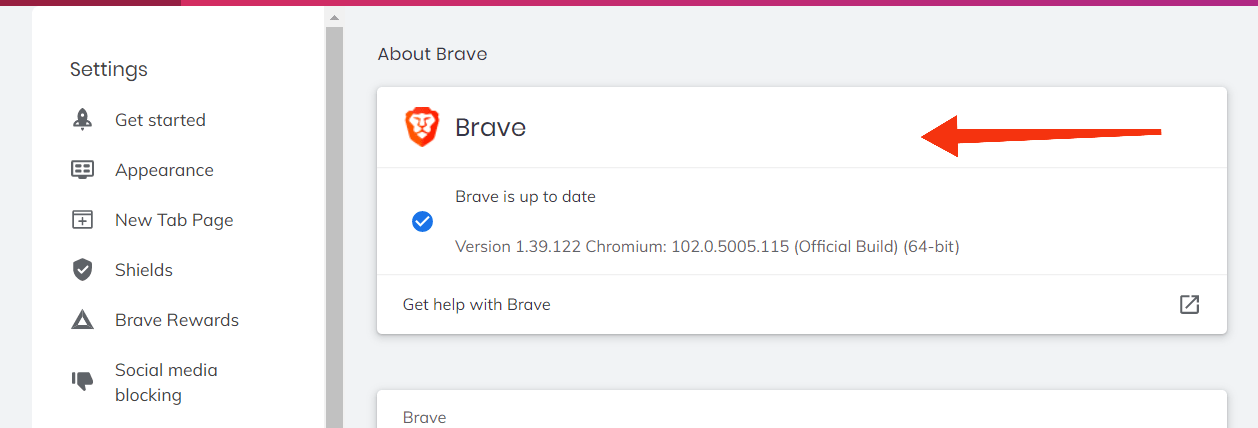Медленный браузер Brave на компьютере
Медленный браузер — одна из самых бесящих вещей. Представьте, вы пытаетесь закончить задание или работу, а ваш браузер тормозит! Или вы пытаетесь переключиться на другую вкладку, и это занимает целую вечность! Это прямо бесит, когда это происходит. Это снижает вашу производительность и тратит много времени.
Храбрый браузер – замечательный браузер. Он автоматически блокирует рекламу и является одним из самых безопасных браузеров, несмотря на то, что он новый. Но он тормозит, как и все браузеры иногда. Это не часто, но бывает, и когда случается, то довольно раздражает.
Программы для Windows, мобильные приложения, игры - ВСЁ БЕСПЛАТНО, в нашем закрытом телеграмм канале - Подписывайтесь:)
Я испробовал множество методов устранения неполадок, чтобы исправить медленную скорость браузера Brave, и нашел несколько из них, которые работали хорошо. Конечно, нельзя сразу понять причину снижения скорости браузера, поэтому пробовать разные решения лучше всего.
Это может быть связано с плохим сетевым подключением, недостатком места на диске или полным кешем браузера. Браузер также может замедляться из-за антивирусного программного обеспечения на вашем устройстве. Итак, определить причину медленной работы браузера сложно. Вместо этого вам следует попробовать различные методы устранения неполадок, чтобы устранить проблему.
Исправление медленной скорости браузера Brave может быть сложной задачей, если проблема не устранена после того, как вы попытаетесь ее исправить. Но не стоит терять надежду.
Очистить данные просмотра
Очистка данных вашего браузера может решить целый спектр проблем. Кэшированные данные, которые собираются с течением времени, могут замедлить работу вашего браузера. Таким образом, вы должны регулярно очищать его, особенно когда вы замечаете, что ваш браузер замедляется.
Вот шаги по очистке данных браузера на компьютере Brave.:
- Запуск Браузер Brave на компьютере.
- Нажать на Более
 пункты меню и выберите Настройки меню.
пункты меню и выберите Настройки меню. Окно настроек откроется в браузере Brave.
Окно настроек откроется в браузере Brave. - Переключиться на Конфиденциальность и безопасность вкладку и нажмите кнопку Очистить данные просмотра вкладка
 Откроется всплывающее окно «Очистить данные просмотра».
Откроется всплывающее окно «Очистить данные просмотра». - Установите флажок для Файлы cookie браузера и Кэши выберите Временной диапазон из раскрывающегося списка.

- Нажмите на командную кнопку «Очистить данные».
Проверьте, улучшится ли скорость вашего браузера после того, как вы удалили данные просмотра.
Отключить аппаратное ускорение
Аппаратное ускорение — это технология, позволяющая аппаратному обеспечению компьютера работать быстрее, чем обычно. Это помогает при обработке видео, звука и т. д. Но иногда это может замедлить работу вашего браузера. Вы должны попробовать отключить его, чтобы увидеть, улучшится ли скорость браузера.
Вот шаги, чтобы отключить аппаратное ускорение на компьютере Brave.:
- Запуск Храбрый просматривать на компьютере.
- Выбирать Настройки из Более
 меню.
меню. - На левой панели разверните Дополнительные настройки и выберите Система вкладка
- Отключите кнопку переключения для Используйте аппаратное ускорение, когда оно доступно вариант.

Перезапустите браузер после отключения настроек ускорения и проверьте производительность Brave.
Отключить расширения
Расширения браузера используют слишком много системных ресурсов и могут замедлить работу браузера. Их отключение может ускорить работу браузера.
Вот шаги, чтобы отключить расширения браузера Brave:
- Запуск Браузер Brave в компьютерной системе.
- Выбирать Настройки из Более
 меню.
меню.
- Выбирать Управление расширениями из Расширения меню.

- Отключить расширения браузера нажав на тумблер.

Вы также можете удалить неважные расширения, нажав на кнопку «Удалить». После отключения расширений проверьте, вернулась ли скорость браузера к норме.
Отключение безопасного DNS
Функция безопасного DNS — это функция безопасности браузера. Эта функция используется для защиты инфраструктуры DNS (системы доменных имен) от кибератак. Вы можете попробовать отключить его, чтобы увидеть, ускоряет ли он работу браузера.
Вот шаги, чтобы отключить безопасный DNS на компьютере Brave.:
- Запуск Браузер Brave на компьютере.
- Выберите меню «Настройки» из Более
 параметры.
параметры. - Нажмите на Безопасность из Конфиденциальность и безопасность меню, расположенное на левой панели.

- В дополнительных настройках отключите Используйте безопасный DNS Кнопка-переключатель.

Попробуйте использовать браузер после отключения этой функции, чтобы проверить ее скорость.
Обновленный браузер
Устаревший браузер может начать давать сбои. Вы должны регулярно обновлять свой браузер. Всегда убедитесь, что вы используете самую последнюю версию браузера.
Вот шаги по обновлению компьютерного браузера Brave.:
- Запуск Храбрый браузер и перейти к Более
 меню.
меню. - Выбирать О Храбрых из списка опций.
 На странице отображается версия браузера вместе со всеми доступными обновлениями.
На странице отображается версия браузера вместе со всеми доступными обновлениями. - Обновите свой браузер если он устарел.

Обновленный браузер может избавиться от таких проблем, как низкая скорость или другие ошибки.
Обновление оборудования
Предполагая, что у вас есть старая система, работающая на оборудовании с низкой конфигурацией, таком как жесткий диск, пришло время перейти на хранилище SSD. Ограниченные ресурсы системного оборудования также могут быть основной причиной низкой производительности браузера Brave.
Вы можете проверить использование ОЗУ и график чтения/записи диска, чтобы определить, не перегружается ли аппаратное обеспечение системы, не оставляя места для активности браузера Brave. Проверьте ПК с Windows — приложение «Диспетчер задач» ИЛИ приложение «Мониторинг активности» в MacOS.
Итог: медленный смелый браузер
Браузер Brave — очень полезный браузер. Он отличается от других браузеров тем, что ценит конфиденциальность пользователей. Хотя он имеет несколько расширенных функций, он иногда отстает и иногда замедляется. Это не является чем-то из ряда вон выходящим и иногда может случаться.
Как я уже упоминал, установить точную причину низкой скорости браузера непросто. Поэтому вы должны попробовать разные решения, которые работают для вас. Возможно, расширения вашего браузера замедляют работу, или ваш браузер необходимо обновить. Причин возникновения проблемы может быть много.
Для вашего удобства я упомянул несколько методов устранения неполадок, которые могут помочь вам решить проблему низкой скорости браузера Brave. Попробуйте все из них, пока не найдете один метод, который работает для вас.
Наконец, если у вас есть какие-либо мысли о том, как исправить: медленный браузер Brave на компьютере, не стесняйтесь заглянуть ниже поле для комментариев.
Программы для Windows, мобильные приложения, игры - ВСЁ БЕСПЛАТНО, в нашем закрытом телеграмм канале - Подписывайтесь:)

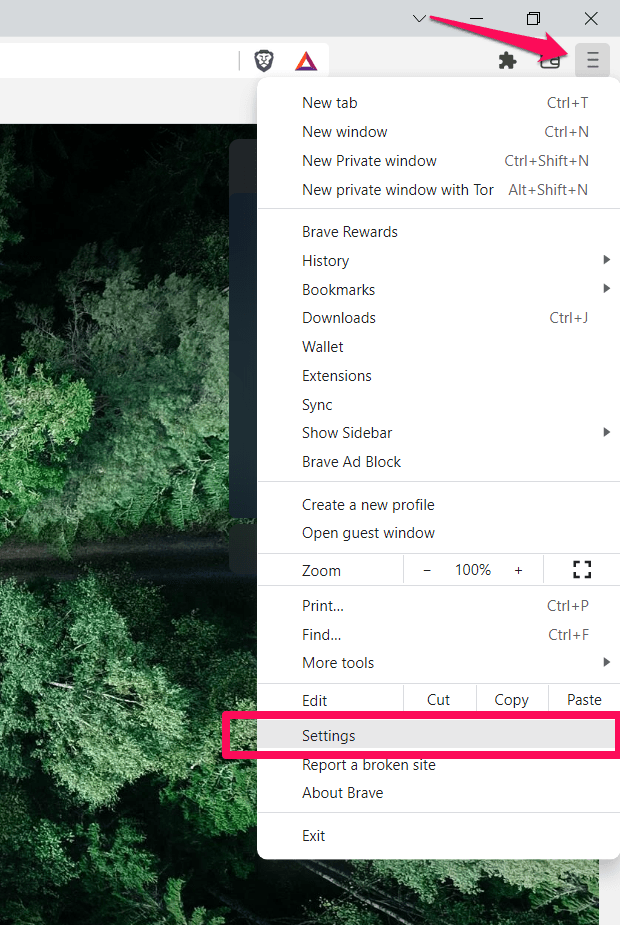 Окно настроек откроется в браузере Brave.
Окно настроек откроется в браузере Brave.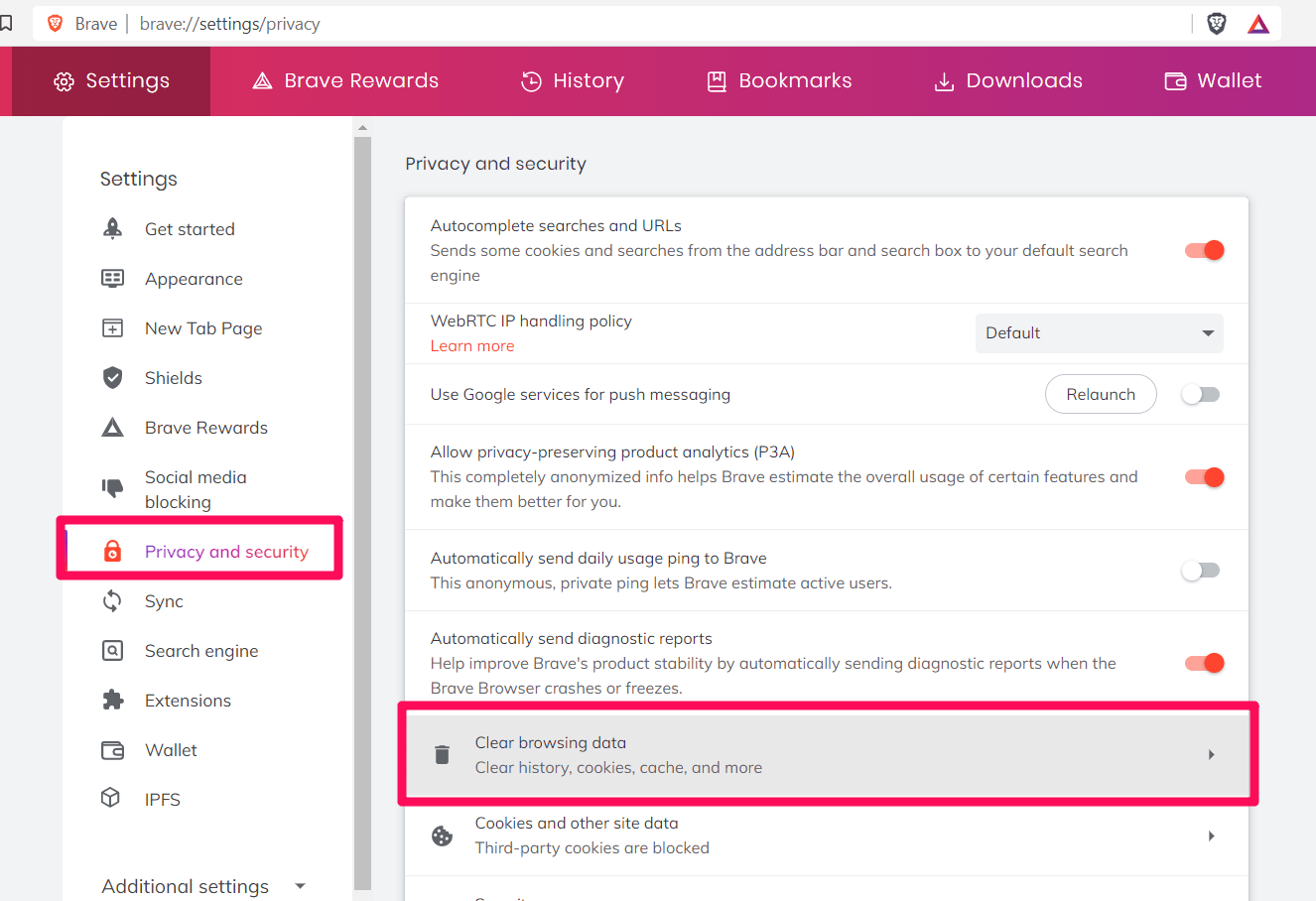 Откроется всплывающее окно «Очистить данные просмотра».
Откроется всплывающее окно «Очистить данные просмотра».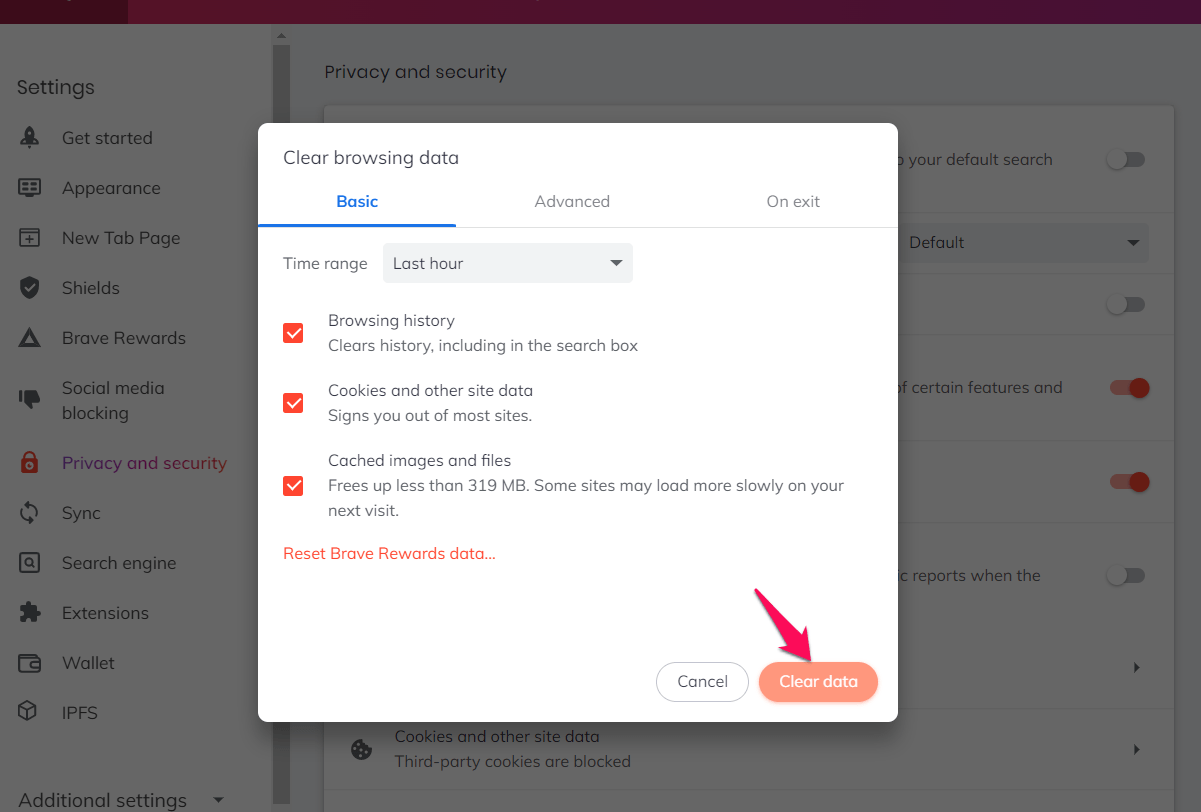
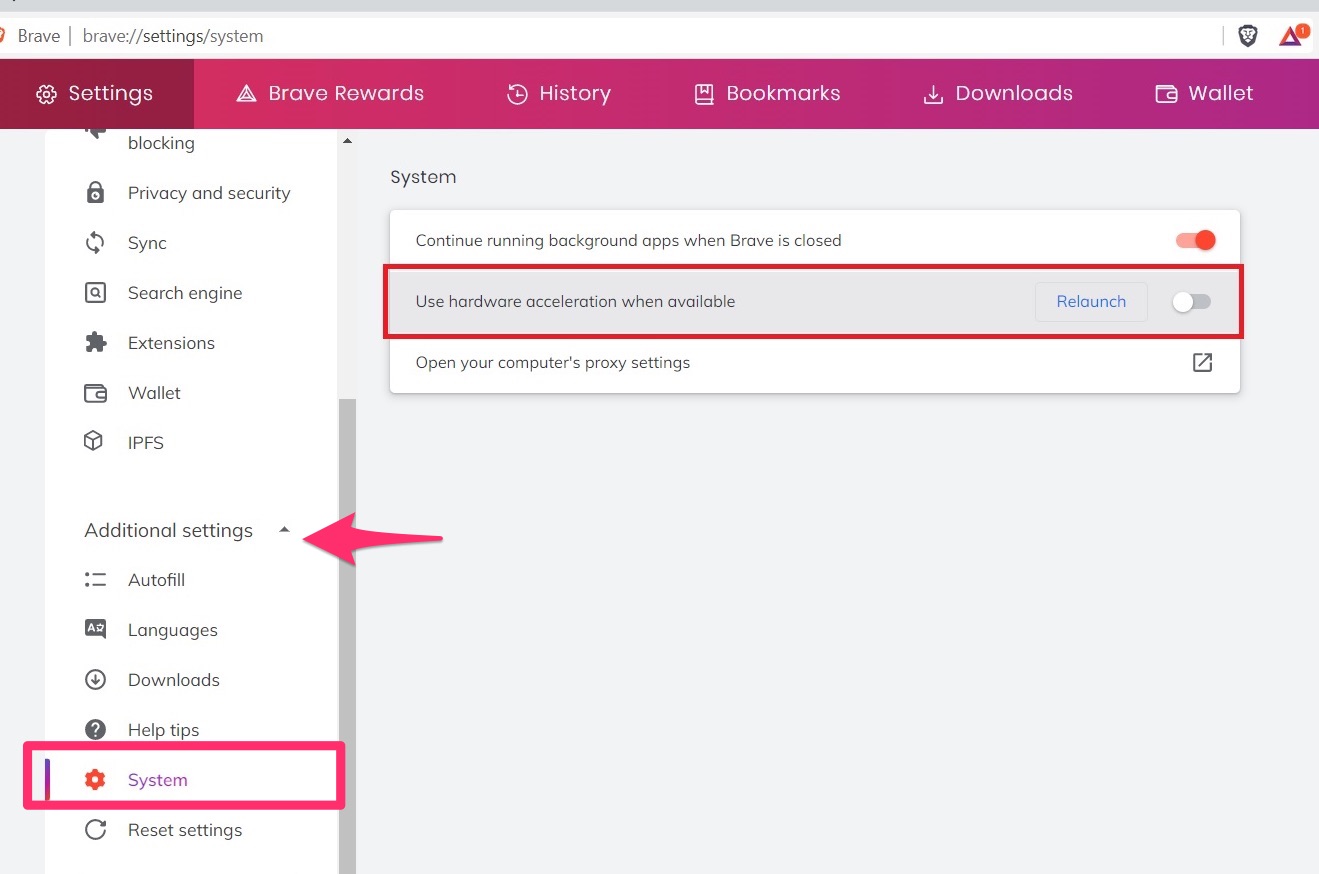
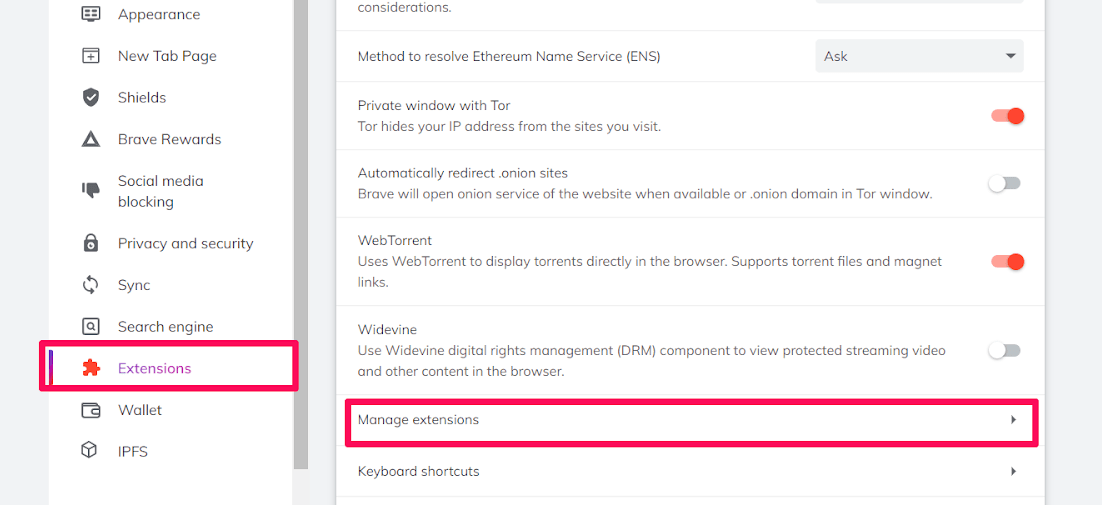
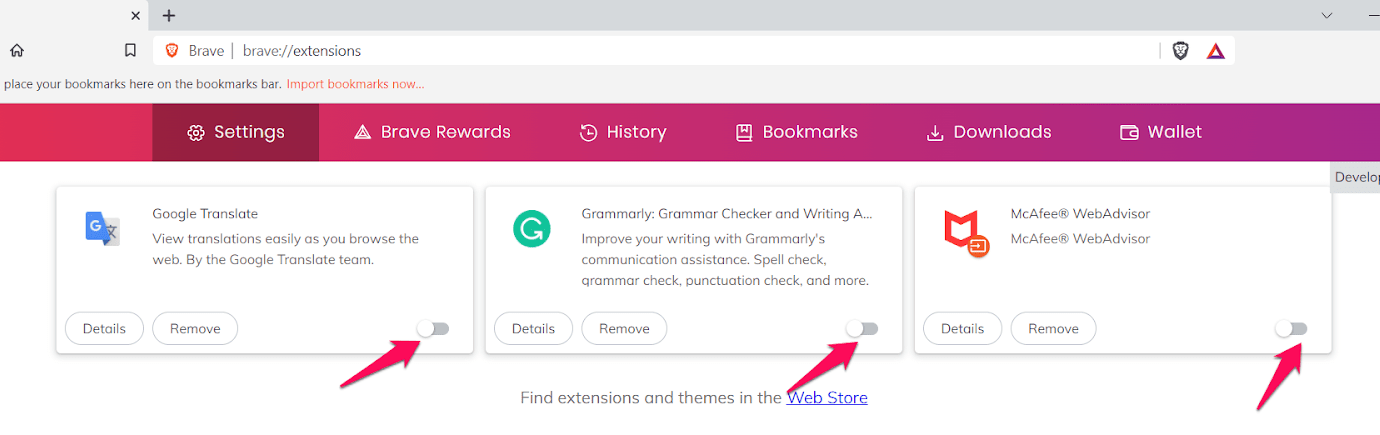
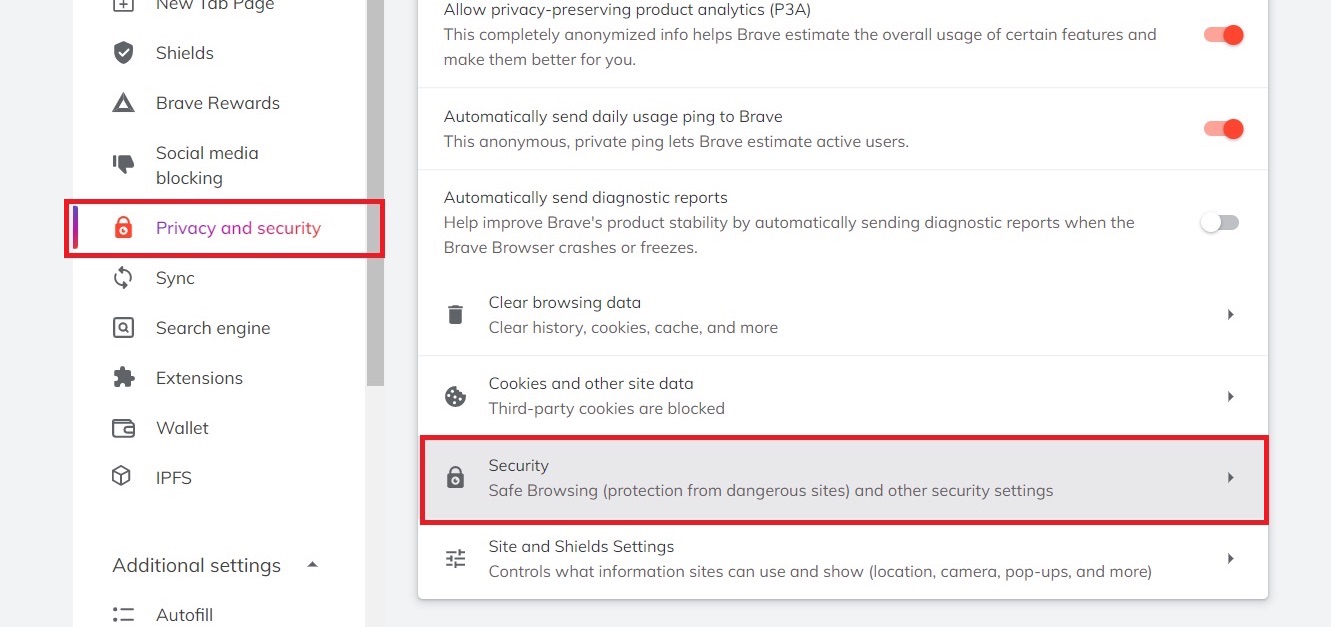
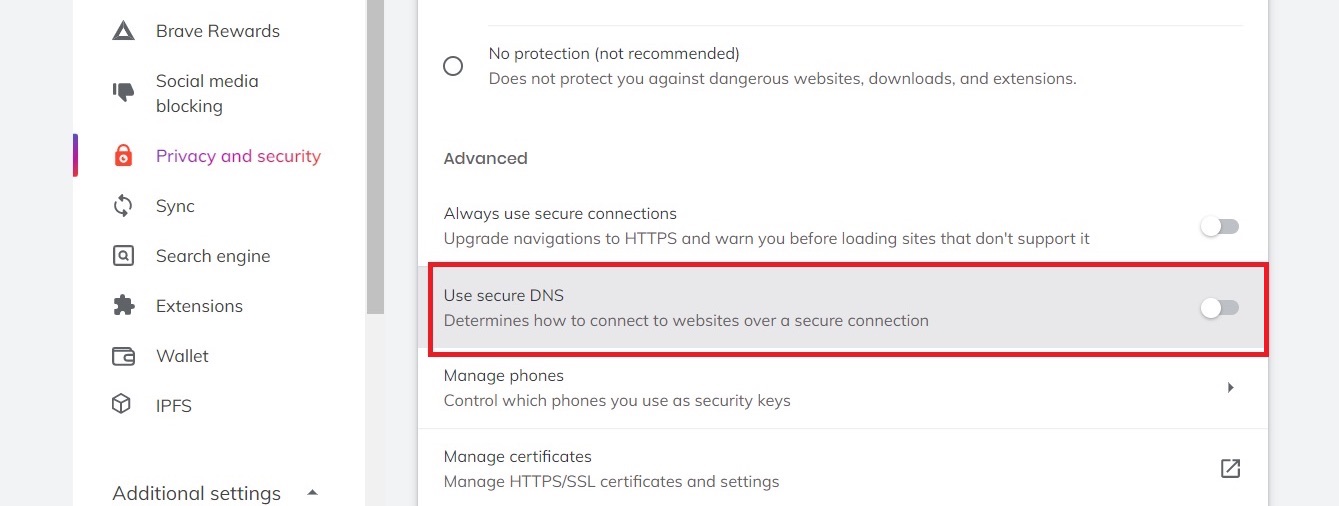
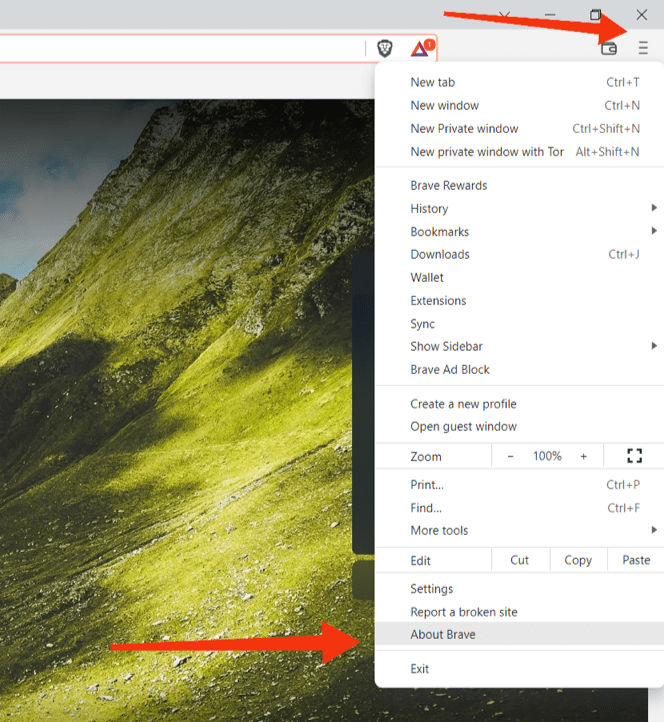 На странице отображается версия браузера вместе со всеми доступными обновлениями.
На странице отображается версия браузера вместе со всеми доступными обновлениями.